剪映变色卡点特效怎么添加?剪映变色卡点特效添加方法
2024-04-26 07:51:03 | 天天摄影网
本文目录一览:

剪映变色卡点特效怎么添加?剪映变色卡点特效添加方法
剪映是一款抖音上功能非常强大的视频剪辑软件,该软件满足你的各种视频制作需求,强大的编辑功能,超多的素材内容,还有各种滤镜和特效,让你能够随心所欲的完成视频的制作!最为重要的是,剪映相对于PR、AE这些专业的视频剪辑软件,更加的容易上手。而如果你想要零基础学剪映手机、电脑端剪辑视频,那么的这些剪映自学视频教程最合适不过了!零基础讲解+热门抖音特效制作,学习掌握简单不过~
剪映变色卡点特效添加方法:
首先打开剪映专业版,点击媒体按钮,然后点击素材库按钮,在搜索栏中输入天空两字,选择一段视频素材,将其添加到视频轨道中,见下图。
点击音频按钮,然后点击卡点按钮,选择一段卡点音乐,将其添加到音乐轨道中,见下图。
选中音乐素材,点击自动踩点按钮,选择踩节拍II,见下图。
调整两段素材的时长都为6秒左右,见下图。
选中视频素材,然后将时间轴移动到音频的第一个卡点的位置,点击分割按钮,将视频分割,见下图。
使用同样的方法,在音频的前九个卡点的位置将视频分割,见下图。
点击滤镜按钮,选择风景中的绿妍滤镜,将其添加到滤镜轨道中,然后将滤镜的时长调整为和第一段被分割的视频素材的时长一致,见下图。
使用同样的方法,选择风景中的不同滤镜,将它们添加到滤镜轨道中,然后调整滤镜时长和每段分割的视频素材的时长一致,见下图。
点击特效按钮,然后点击金粉按钮,选择金粉闪闪特效,将其添加到特效轨道中,见下图。
将金粉闪闪特效移动到最后一段视频处,然后调整特效时长和最后一段视频时长一致,见下图。
最后点击播放按钮就能看到效果了,见下图。
Y(^o^)Y好咯!各位小伙伴,本期内容“剪映变色卡点特效怎么添加?剪映变色卡点特效添加方法”就分享到这里,希望对于准备自学或者正在自学剪映的小伙伴都有很好的收获~剪映视频剪辑,其实就是傻瓜式的操作软件。0基础的小伙伴利用它也能制作出视频,但是对于真实炫酷的视频制作,还是得需要专业学习才能掌握!来羽兔,零基础学全面热门剪映视频剪辑技巧!点击链接特选优质课程精彩呈现:
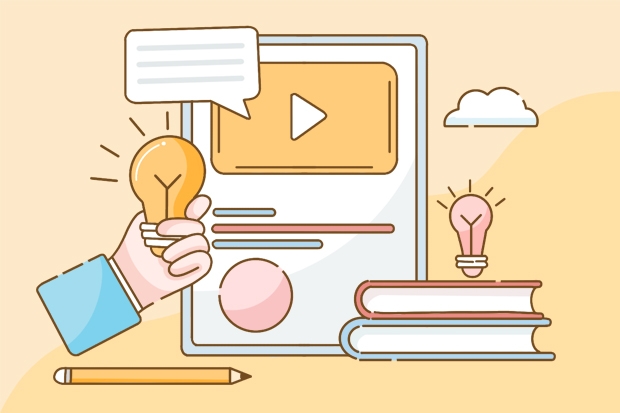
抖音卡点视频怎么拍?抖音怎么直接拍卡点视频?
首先,打开抖音app,点击右上角的搜索按钮。
在搜索框里面输入“卡点视频”,点击搜索,搜索之后再点击【视频】这个选项。
在视频列表页中,任意选择一个卡点视频点击进去,再检查一下是不是真的卡点视频。
在视频的播放页面点击右下角正在播放音乐的按钮,进去之后点击下方的【拍同款】。
接着,点击右下角的【上传】,进入上传的界面后选择【多段视频】。
现在开始选择视频,因为音乐的时长问题,最多只能选12个视频。选好之后点击右上角的【下一步】。
来到编辑页面,点击下方选择的视频,把第一个视频设置为2秒,剩下的视频都设置为0.5秒,完成后点击【下一步】。
点来到视频的合成页面,点击右上角的【选配乐】,再点击【音量】按钮,将原声调整为0,然后轻触视频页面,点击【下一步】。
最后,在输入框内输入你想要说的话,再点击右下角的【发布】即可。你也可以添加自己的音乐,关键是添加多段视频时需要了解音乐的时间,否则就得用软件了。
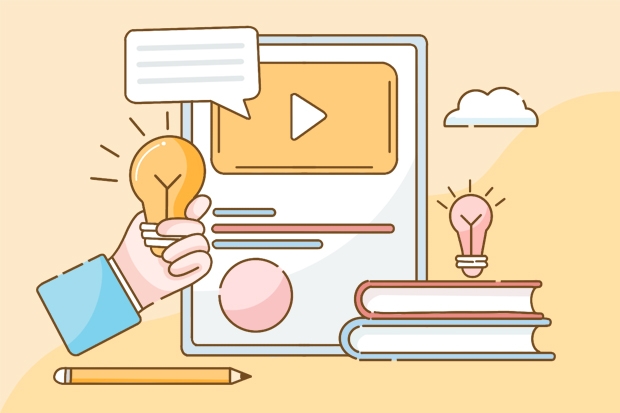
剪映专业版怎么制作卡点视频?剪映抖音卡点视频制作教程
剪映,分为专业版和手机版,是抖音短视频制作的热门软件之一!使用剪映,可以超级傻瓜式的进行视频后期的剪辑处理操作,这相对于PR、AE视频剪辑来说简单的多!而为了帮助广大小伙伴学习掌握剪映这款软件,为大家提供了专业的剪映自学视频课程,无论你是想学电脑专业版的剪映还是手机版的剪映,都有对应系统的教程,感兴趣就看一看~天天摄影网
剪映抖音卡点视频制作教程:
1.打开剪映专业版,点击【开始创作】,导入【视频素材】,导入后添加音频文件在【时间轴】下方。删掉不需要的音乐部分。
2.根据音乐的节奏分段加上小黄点,卡点类视频主要就在听音乐的节奏。
3.将画面调成9:16。添加文字,点击朗读,点击开始朗读。
4.将文字和音频多余出的部分删除,再添加文字,点击朗读,点击开始朗读。将文字和音频多余出的部分删除
5.拖动音乐,将音乐与前面音频连接,帮文字添加喜欢的动画。
6.将图片加入主轨道,关闭主轨磁吸,就可以将图片向后移动,或者在主轨道添加黑场视频。
7.音乐添加淡入淡出时长,将前三张照片分成等分,第三张结束在第一个黄点位置。
8.将前三张图片每张中间都分割开。分成六份。每一张的前面一个都加上动画。
9.在第一个黄点和第二个黄点之间的图片根据音乐节奏,两点之间的图片都缩的时长短一点。照片不够的话,可以重复添加。
10.两点之间的图片都加上一些甩入的动画,在第二个黄点和第三个黄之间的部分加入一张图片。加一个喜欢的特效。
11.最后再添加一张照片,可以加一个转场。最后再加一个电视机关机的特效。
12.全选主轨道上的照片,点击【背景】,选择模糊,选一张自己喜欢的。
13.点击右上角【导出】,更改作品名称。点击【导出至】后面的文件夹。【分辨率】为1080p,【码率】为更高,【编码】为H.264,【格式】为mp4,【帧率】为30。点击【导出】。
关于“剪映专业版怎么制作卡点视频?剪映抖音卡点视频制作教程”的内容就分享到这里,希望能够对你有用!剪映作为抖音官方实用的视频剪辑软件,可以非常轻松的制作出非常好玩又有趣的短视频,符合当下喜欢玩短视频的年轻用户群体的操作习惯!而你也想要学会剪映的操作来制作出炫酷吸睛的短视频,那么全方位的软件学习必不可少。点击链接:
免责声明:文章内容来自网络,如有侵权请及时联系删除。

剪映app怎么制作人物变漫画效果?剪映人物变漫画效果制作教程剪映是一款抖音上功能非常强大的视频剪辑软件,该软件满足你的各种视频制作需求,强大的编辑功能,超多的素材内容,还有各种滤镜和特效,让你能够随心所欲的完成视频的制作!最为重要的是,剪映相对于PR、AE这些专业的视频剪辑软件,更加的容易上手。而如果你想要零基础学剪映手机、电脑端剪辑视频,那么的这些剪映自学视频教程最合适不过了!零基础讲解

剪映app怎么剪辑出神入化的影子效果?剪映出神入化的影子效果剪辑教程剪映是一款抖音上功能非常强大的视频剪辑软件,该软件满足你的各种视频制作需求,强大的编辑功能,超多的素材内容,还有各种滤镜和特效,让你能够随心所欲的完成视频的制作!最为重要的是,剪映相对于PR、AE这些专业的视频剪辑软件,更加的容易上手。而如果你想要零基础学剪映手机、电脑端剪辑视频,那么的这些剪映自学视频教程最合适不过了!零

剪映视频教程新手入门剪映是一款非常受欢迎的手机视频编辑软件,它具有简单易用的特点,非常适合新手入门。下面是剪映视频教程的一些基本步骤,希望能帮助你更好地使用剪映。首先,下载并安装剪映App。剪映目前支持iOS和安卓系统,你可以在应用商店中搜索"剪映"来下载安装。打开剪映后,你将看到一个类似于影集的界面。点击右下角的“加号”按钮,选择要编辑的视频素材。剪映支持导入手机相册中的视频

剪映app怎么制作人物多个分身效果?剪映人物多个分身效果制作教程剪映是一款抖音上功能非常强大的视频剪辑软件,该软件满足你的各种视频制作需求,强大的编辑功能,超多的素材内容,还有各种滤镜和特效,让你能够随心所欲的完成视频的制作!最为重要的是,剪映相对于PR、AE这些专业的视频剪辑软件,更加的容易上手。而如果你想要零基础学剪映手机、电脑端剪辑视频,那么的这些剪映自学视频教程最合适不过了!零基础

六个转场技巧,拍出属于你的电影!1、远近切换转场远近切换转场是通过前一个镜头是近景或者特写画面,随后紧接一个远景或全景镜头,由远及及近,由局部到全貌的转场方式。这样的转场方式可以通过镜头的快速推进或者拉升来实现,远近场景的交替会使影片更富有张力。2、摇镜转场摇镜转场是指摄像机的位置不变,通过镜头变动的方式调整拍摄角度,进而实现拍摄主体的切换或者拍摄主体视野

剪映的转场教程,剪映怎么转场?大家好,双节假期结束后的第一个周末,大家还适应吗,不要告诉小编,今天你的闹钟没有调好哦,虽然假期结束了,但是大家的一定要尽快调整过来,投入到正常的工作中去,每天元气满满的!小编今天要介绍的就是剪映的转场效果。转场就是视频场景与场景之间的过渡或转换。一般我们在做转场的时候都习惯性的添加转场效果,那样视频的艺术性和观赏性就会增加很多。使用手机app剪映

怎样用手机拍摄竖屏视频?这种是用视频编辑软件制作的,用画中画或者分屏功能都可以做到方法如下:1、下载安装一个视频编辑软件(注意要用有画中画功能的,我这里用的是“蜜蜂剪辑”)2、启动软件,选择9:16比例尺寸,也就是手机竖屏尺寸。3、把我们的视频导入软件,并拖到视频轨道上,在左侧预览界面可以看到视频位于画面正中间。4、在下方的画中画双轨道同样拖入导入的视

如何在剪映APP中拍摄毕业季效果的视频时间飞快,转眼间又到了一年一度的毕业季,想要拍摄毕业季视频,可以选择使用剪映APP中的剪同款,今天就跟大家介绍一下如何在剪映APP中拍摄毕业季效果的视频的具体操作步骤。1.首先打开手机上的剪映APP,进入主页面后,点击底部的剪同款选项。2.如图,在打开的页面,上方点击【毕业季】选项。3.在打开的【毕业季】列表中,选择想要的视频样式,点击。
-
 摄影新手在后期修图中最易犯的8个错误 摄影新手必学自动对焦模式详解
摄影新手在后期修图中最易犯的8个错误 摄影新手必学自动对焦模式详解2023-08-25 01:31:15
-
 摄影小白只用手机该怎么拍出最美“樱花照”?
摄影小白只用手机该怎么拍出最美“樱花照”?2024-04-11 05:56:10
-
 oppo手机怎么拍长视频教程
oppo手机怎么拍长视频教程2024-04-01 14:51:06
-
 佳能850d怎么自拍
佳能850d怎么自拍2024-03-13 10:57:54
-
 摄影机使用基础知识入门 摄影新手基础知识
摄影机使用基础知识入门 摄影新手基础知识2024-03-10 22:41:33
-
 摄影入门基础的知识书籍 摄影入门这本书必须拥有
摄影入门基础的知识书籍 摄影入门这本书必须拥有2024-03-10 15:49:38